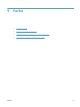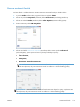HP Officejet Pro X451 and X551 User Guide
3. Zapnite funkciu Wi-Fi na vašom mobilnom zariadení.
4. Vyhľadajte a pripojte sa k menu vašej tlačiarne s funkciou Wireless Direct, napr. HP-Setup-xx-
Officejet Pro X551, z vášho mobilného zariadenia.
5. V tlačovej aplikácii na vašom mobilnom zariadení potvrďte, že vaša tlačiareň HP je predvolená
tlačiareň, zvoľte tlač a vytlačte svoj dokument.
Pripojenie a tlač z počítača s funkciou WiFi cez bezdrôtový
smerovač a funkciou Wireless Direct.
1. Nastavte a nainštalujte svoju tlačiareň cez bezdrôtový smerovač. Pred pokračovaním sa uistite sa,
že dokážete úspešne tlačiť pomocou vášho bezdrôtového smerovača.
2. Zapnite pripojenie vašej tlačiarne funkciou Wireless Direct.
●
Stlačte (X451 Series) alebo sa dotknite (X551 Series) tlačidla Nastavenie
na ovládacom
paneli.
●
Otvorte ponuku Sieť.
●
Otvorte ponuku Funkcia Wireless Direct.
●
Zvoľte On (Zap.), aby ste aktivovali pripojenia cez funkciu Wireless Direct alebo zvoľte
Zapnuté so zabezpečením, aby ste aktivovali zabezpečené pripojenia funkciou Wireless
Direct k tlačiarni.
3. Zapnite funkciu Wi-Fi na vašom počítači.
4. Vyhľadajte a pripojte sa k menu vašej tlačiarne s funkciou Wireless Direct, napr. HP-Setup-xx-
Officejet Pro X551, z vášho počítača.
5. Z počítača zvoľte tlač a potom potvrďte tlač vášho dokumentu.
Pripojenie a tlač z počítača s funkciou WiFi len cez funkciu Wireless
Direct
1. Nastavte tlačiareň, ale nenainštalujte tlačový softvér HP.
2. Zapnite pripojenie vašej tlačiarne funkciou Wireless Direct.
●
Stlačte (X451 Series) alebo sa dotknite (X551 Series) tlačidla Nastavenie
na ovládacom
paneli.
●
Otvorte ponuku Sieť.
●
Otvorte ponuku Funkcia Wireless Direct.
●
Zvoľte On (Zap.), aby ste aktivovali pripojenia cez funkciu Wireless Direct alebo zvoľte
Zapnuté so zabezpečením, aby ste aktivovali zabezpečené pripojenia funkciou Wireless
Direct k tlačiarni.
3. Zapnite funkciu Wi-Fi na vašom počítači.
SKWW
Pripojenie tlačiarne cez funkciu HP Wireless Direct
107